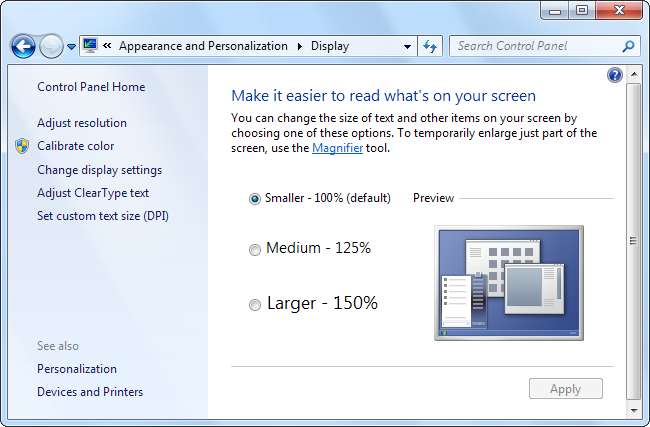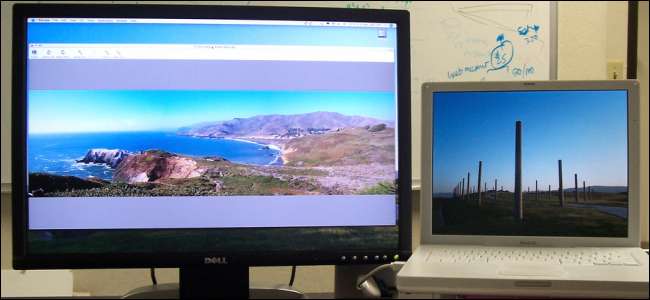
Có thể bạn đã nghe nói rằng điều quan trọng là phải sử dụng độ phân giải gốc của màn hình - giả sử bạn đang sử dụng màn hình phẳng LCD thay vì màn hình CRT cổ. Với màn hình LCD, sử dụng độ phân giải thấp hơn sẽ dẫn đến chất lượng hình ảnh kém hơn.
Windows thường mặc định ở độ phân giải gốc của màn hình, nhưng nhiều trò chơi PC thường sẽ mặc định ở độ phân giải thấp hơn.
Tín dụng hình ảnh: Kevin Collins trên Flickr
Ảnh hưởng của việc sử dụng độ phân giải không phải gốc
Bạn có thể tự mình thấy tác động của việc sử dụng độ phân giải không phải gốc nếu bạn đang sử dụng màn hình LCD. Nhấp chuột phải vào màn hình của bạn và chọn Độ phân giải màn hình. Từ cửa sổ xuất hiện, hãy nhấp vào hộp Độ phân giải và chọn độ phân giải khác với độ phân giải được đề xuất cho màn hình của bạn (đây là độ phân giải gốc của màn hình).
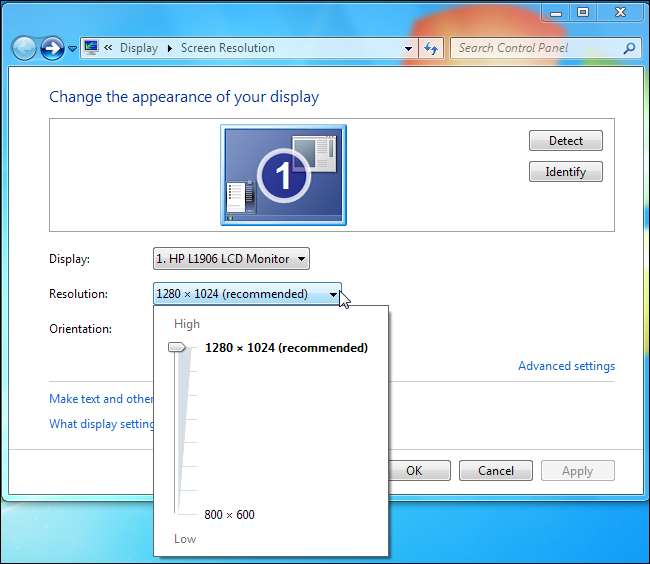
Sau khi chọn độ phân giải thấp hơn, bạn sẽ thấy kết quả của nó. Phông chữ và hình ảnh sẽ bị mờ và mọi thứ nhìn chung sẽ có chất lượng thấp hơn và kém sắc nét hơn. Điều này rất khác với cách hoạt động của màn hình CRT (ống tia âm cực). Với màn hình CRT cũ, bạn sẽ không thấy chất lượng hình ảnh kém hơn khi sử dụng độ phân giải thấp hơn.
LCD so với CRT
Trong CRT, súng bắn điện tử bắn ra một dòng điện tử được lọc để trở thành hình ảnh xuất hiện trên màn hình của bạn. Chi tiết chính xác về cách hoạt động của màn hình CRT nằm ngoài phạm vi của bài viết này, nhưng điểm quan trọng là màn hình CRT có thể hiển thị hình ảnh ở bất kỳ độ phân giải nào bằng hoặc thấp hơn độ phân giải tối đa của nó. Khi tín hiệu 800 × 600 được gửi, màn hình sẽ tạo ra hình ảnh 800 × 600 chiếm toàn bộ diện tích của màn hình.

Tín dụng hình ảnh: Johannes Freund trên Flickr
Không giống như màn hình CRT, màn hình LCD hiện đại chứa một số điểm ảnh riêng lẻ nhất định. Hãy coi mỗi pixel như một ánh sáng nhỏ có thể là một trong nhiều màu (nó thực sự tạo ra một màu thông qua sự kết hợp của các yếu tố đỏ, lục và lam). Hình ảnh trên màn hình của bạn được tạo ra từ sự kết hợp của các pixel này. Số điểm ảnh trên màn hình LCD dẫn đến độ phân giải gốc của nó - ví dụ: máy tính xách tay có độ phân giải 1366 × 768 có 1366 × 768 pixel.

Tín dụng hình ảnh: Ryan Tir trên Flickr
Khi màn hình LCD chạy ở độ phân giải gốc - 1366 × 768 trong ví dụ trên - mỗi pixel trên màn hình LCD tương ứng với một pixel trong hình ảnh được gửi bởi thẻ video của máy tính của bạn. Điều này tạo ra hình ảnh sắc nét, rõ ràng.
Điều gì sẽ xảy ra khi bạn sử dụng độ phân giải không phải gốc
Bây giờ, hãy tưởng tượng rằng thẻ video của máy tính của bạn gửi hình ảnh 800 × 600 đến màn hình LCD 1366 × 768 - bạn sẽ thấy rằng hình ảnh 800 × 600 không tương ứng đồng đều với số điểm ảnh trên màn hình LCD. Để tạo ra một hình ảnh nhỏ hơn độ phân giải gốc của nó, màn hình sẽ vẫn sử dụng 1366 × 768 pixel - vì vậy màn hình phải nội suy (chia tỷ lệ) hình ảnh để lớn hơn và lấp đầy màn hình. Trong ví dụ ở đây, các tỷ lệ khung hình (4: 3 cho 800 × 600 và 16: 9 cho 1366 × 768) là khác nhau - vì vậy không chỉ hình ảnh sẽ được phóng to, hình ảnh sẽ bị méo.
Điều này tương tự như việc phóng to hình ảnh trong chương trình chỉnh sửa hình ảnh - bạn sẽ mất độ rõ nét và nếu hình ảnh có tỷ lệ khung hình khác, hình ảnh sẽ bị méo. Ví dụ: ở đây tôi đã chụp ảnh màn hình của How-To Geek ở 800 × 600 và phóng to nó lên 1366 × 768 (sau đó tôi thu nhỏ nó lại, giữ nguyên tỷ lệ khung hình, vì vậy nó sẽ phù hợp với bài viết này.) Như bạn có thể thấy, hình ảnh bị mờ khi được phóng to và bị méo khi được mở rộng. Đây là những gì màn hình LCD của bạn thực hiện khi bạn sử dụng độ phân giải không phải gốc.
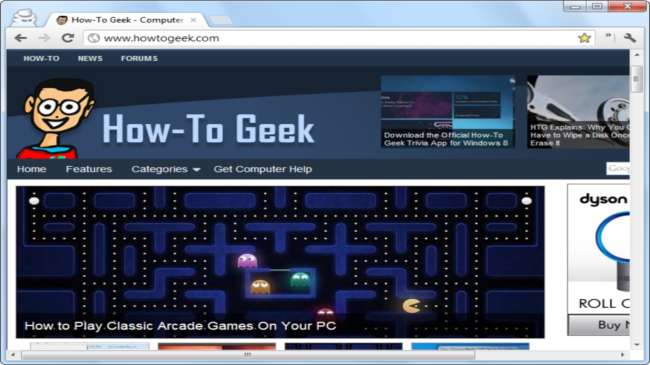
Khi chơi trò chơi trên màn hình LCD, hãy nhớ rằng việc sử dụng độ phân giải gốc của bạn rất quan trọng đối với chất lượng đồ họa - mặc dù các cài đặt khác có thể quan trọng hơn, vì tạo ra hình ảnh lớn hơn cần nhiều mã lực đồ họa hơn.
Nếu bạn muốn phông chữ và các thành phần khác trên màn hình của mình lớn hơn và dễ đọc hơn, bạn nên thử điều chỉnh kích thước của các thành phần trong hệ điều hành của mình thay vì thay đổi độ phân giải của màn hình.